今回のテーマ
適用済みのライセンスをクリアするには?

Question: やりたいこと
1台の管理PCに管理ツール(DeviceLock管理コンソール、DeviceLock Enterprise Manager)をインストールし、Baseライセンス100、NetworkLockライセンス100、を適用して運用しています。BaseライセンスとNetworkLockライセンスの導入時期は異なっています。
今回、Baseの保守更新の際に新しいBaseライセンスが送られてきたので適用したら、NetworkLockが使えなくなりました。後から追加したBaseライセンスだけを削除したいのですが、その方法が分かりません。

Answer: こうすればできる
「NetworkLockの機能をご利用いただくためにはBaseライセンスと同数以上のNetworkLockライセンスが適用されていなければならない」という製品仕様による現象です。本件ではNetworkLockのご契約数が100で、Baseライセンスのご契約数が100ですが、後からBaseの100ライセンスを追加適用したためBaseが200ライセンスになり、NetworkLock機能が使えなくなっています。
適用済みのDeviceLockライセンスの一部または全部を削除する方法は、DeviceLockの機能としてはありませんが、弊社より専用のライセンス削除ツールをご提供しています。上記のご要望を満たすためには、ライセンス削除ツールで一旦全てのライセンスをクリアし、ゼロに戻してから、必要なライセンスファイルを改めて適用します。
ここでは、DeviceLockのライセンスをクリアする方法について説明します。
- 弊社にてご提供しているDeviceLockのライセンスをクリアするツールを利用します。ツールの入手につきましては、営業までご連絡ください。
Step: ツールの入手
運用中のDeviceLockの管理PCには、ライセンスが適用されています。本件のように適用済みのライセンスに不整合が発生したり、新しいライセンスに置き換えるには、古いライセンスを削除する必要があります。
削除する対象は以下の2種類です。
- DeviceLock管理ツールのインストール後にライセンスを適用した場合に残っている、DeviceLockインストールフォルダーにコピーしたライセンスファイル
- ライセンスが登録されたレジストリ
適用済みのDeviceLockライセンスをクリアするには、弊社にてご提供しております専用のライセンス削除ツールを利用します。
ツールの入手につきましては、この資料の最後のページにあるお問い合わせ先にご連絡ください。
Step: ライセンス削除ツールの実行
ライセンスをクリアする手順を示します。
1.入手したライセンス削除ツールを、対象の(ライセンスの適用されている)PCのデスクトップに配置(コピー)します。

ライセンス削除ツールはバッチファイルです。エディタ等で内容を編集することは絶対にしないでください。 また、ライセンス削除ツールのファイル名は将来変更されることがあります。
2.[DlLicDel.bat]をダブルクリックして起動します。メッセージが表示され、任意のキーの入力待ちになりますので、処理を続行するには、任意のキーを押します。
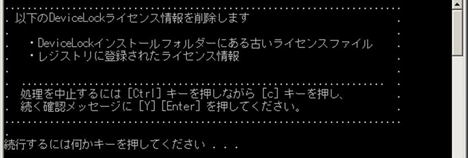
- 処理を続行せずツールの実行を中止するには、上の画面で[Ctrl]+[C]を押し、[バッチ ジョブを終了しますか (Y/N)?]確認入力で[Y][Enter]を入力すると処理が中止されウインドウが閉じます。

3.古いライセンスキーファイルとライセンス情報を削除するとキーの入力待ちになりますので、任意のキーを押すとウインドウが閉じ、削除処理が終了します。

- DeviceLock管理ツールがインストーラー規定値のフォルダー以外の場所にインストールされていると、次のメッセージを表示し、古いライセンスファイルの削除をスキップ(省略)します。この場合DeviceLockコンソールがインストールされているのは下の画面の赤枠で囲まれたフォルダーです。このフォルダーから拡張子が「li_」であるファイル(例えば「devicelock.li_」)を全て手作業で削除してください。これらのファイルは無いこともあり、その場合は、削除作業を行なわなくても支障ありません。
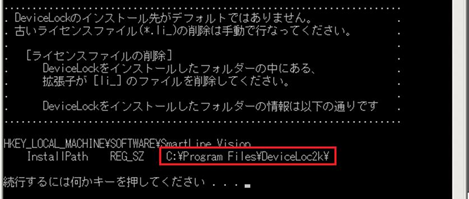
Reference: 参考
1.DeviceLock管理ツールは、デフォルトでは以下の場所にインストールされています。
- 64ビットOSの場合 “C:\Program Files\DeviceLock”
- 32ビットOSの場合 “C:\Program Files (x86)\DeviceLock”
2.DeviceLockのライセンス情報は、レジストリの以下の場所に保存されています。
- 64ビットOSの場合 "HKLM\SOFTWARE\Wow6432Node\SmartLine Vision“
- 32ビットOSの場合 “HKLM\SOFTWARE\SmartLine Vision“
ご注意
- DeviceLockのライセンスの仕様に関しては、DeviceLock開発元により予告なく変更される場合があります。
今回ご紹介のライセンス削除ツールにつきましてもそれに合わせて内容を変更する場合がありますので、DeviceLockのバージョンとライセンス削除ツールのバージョンの対応につきましては営業までご連絡ください。 - PCからライセンスの情報を削除すると全てのライセンス数がゼロになりライセンスが適用されていない状態になるため、DeviceLockの管理ツールが「トライアル版」として動作することになります。速やかに必要なライセンスを適用してください。
ライセンスの適用方法につきましては、「第6回 インストール後にライセンスを適用するには」をご覧ください。
DeviceLockテクニカルガイドとは?

DeviceLockテクニカルガイドは、組織のシステム管理者やセキュティ担当者の皆さんがDeviceLockをご利用になるうえでの、役に立つテクニカル情報をご提供するものです。
例えば、DeviceLockを使って組織のセキュリティ要件を満たしたいがどういう設定をしたらよいのか、DeviceLockの機能を使いたいが設定の仕方が分からない、DeviceLockでどんなことができるのか知りたい、DeviceLockのこの機能は何のためにあるのか、など、DeviceLockに係るテクニカル相談窓口となることを目指しています。
このガイドでは、無作為に設定した特定の目的に対し、それを実現するための準備や設定方法を順を追って説明します。併せて、関連する情報についても掲載し、ユーザー様のスキルアップを図ります。ぜひご活用ください。
なお、本ガイドはDeviceLockを実際にご利用になっている方を対象としていますので、DeviceLockにおける「普通の」操作についての説明は省略させて頂きます。また、DeviceLockについての体系的な説明よりも、特定の機能に絞ったピンポイントの説明を指向しますので、体系的・包括的な情報を参照したい場合は製品添付の「DeviceLockユーザーマニュアル」をご利用ください。
本ガイドでは、効率的な説明のため、DeviceLockをはじめ、Windows、Macintosh、 コンピューター(ハードウェア)、周辺機器(デバイス)、ネットワーク等についての専門用語が使用されることが多々ありますが、一般的な用語についてはガイド中での説明を省略させていただくことがあります。
投稿日:2020年03月02日
How to DeviceLock 記事一覧
- 45:クライアントのServiceがアンインストールされたことを知るには
- 44:ログの保存場所について
- 43:Enterprise Serverに監査ログを集積するには
- 42:EnterpriseManagerからDeviceLockServiceをインストールするには?
- 41:EnterpriseManagerで監査ログを保存・ロードするには?
- 40:OneDrive以外のクラウドストレージ利用を禁止するには?
- 39:アクセス制御ポリシーの変更箇所を確認するには?
- 38:Mac版DeviceLockのインストール後のブロック解除
- 37:Mac版DeviceLockをアンインストールするには?
- 36:Mac版DeviceLockを利用する際の準備(NTLM認証)
- 35:DeviceLockの通信で使用するポートについて
- 34: ハードディスクのアクセス制御について
- 33:スマートフォンへのファイル書き出しを禁止するには?
- 32:マイナンバーを含むファイルの書き出しを禁止するには?
- 31:DeviceLockのログ日付を和暦で表示するには?
- 30:EnterpriseServerからServiceをインストールするには?
- 29:EnterpriseServerのDB作成でエラーが発生する?
- 28:インストール中に現れる[チャネルのロック]画面とは?
- 27:DeviceLockの現在の設定を一覧で確認するには?
- 26:アクセスを拒否した監査ログのみを抽出するには?
- 25:EnterpriseServerからSQLServerに接続できない?
- 24:特定のタイプのファイルだけ書き込みを許可するには?
- 23:イベントの発生を電子メールで通知するには?
- 22:Mac版DeviceLockをコマンドでインストールするには?
- 21:BitLocker To Goデバイスのみアクセスを許可するには?
- 20:シャドウログのローテーションを設定するには?
- 19:DeviceLock管理者を設定するには?
- 18:インストールされているバージョンとライセンスを知るには?
- 17:PC持ち出し時に自動で制御ポリシーを変えるには?
- 16:特定の時間帯だけ制御を有効にするには?
- 15:USB Devices Databaseを手作業で作成するには?
- 14:EnterpriseManagerのPCリストを作成するには?
- 13:カスタムMSIインストーラーを作成するには?
- 12:DeviceLockServiceと固定ポートで通信するには?
- 11:USBデバイスをブロックしたことをユーザーに通知するには?
- 10:DeviceLockをサイレントインストールするには?
- 09:Enterprise Managerでクライアント認証を設定するには?
- 08:ポリシーをエクスポート/インポートするには?
- 07:USBデバイスをデバイスクラス単位で使用許可するには?
- 06:インストール後にライセンスを適用するには?
- 05:適用済みのライセンスをクリアするには?
- 04:USBデバイスの利用を一時的に許可するには?
- 03:スタンドアロンクライアントのポリシーを変更するには?
- 02:DeviceLock証明書を生成するには?
- 01:監査ログのローテーションを設定するには?
- How to DeviceLockとは?








